Пълно ръководство за овърклок на процесора на вашия процесор
Ръководство за закупуване / / August 05, 2021
Овърклокът е конфигурацията на хардуерните компоненти на компютъра, за да работи с вашия компютър по-бързо от сертифицирания компютър от оригиналния производител. С други думи, овърклокът е процесът на настройване на вашия множител на процесора по-високо, така че процесорът ви да се ускори и да доведе до ускоряване на всичко останало в компютъра ви. Тактовата честота се измерва в мегагерци или гигагерци. Овърклокът може да се направи от тези, които имат малко опит в отстраняването на неизправности в компютъра. Овърклокът може да отнеме много време и да е скъп. Трябва да объркате настройката на напрежението, скоростта на въртене на вентилатора и други важни крехки компоненти. Ускоряването на вашия компютър може да не допринесе много за вашето игрово изживяване, но ще помогне на особено взискателните програми да работят по-бързо. Ако имате нова машина, която е достатъчно добра, за да стартирате най-новите заглавия и нейният CPU / GPU вероятно вече е достатъчен. Добре овърклокването на вашата специална графична карта може да доведе до по-гладка производителност и графиката да стане по-надеждна.

Вземане на основите на това как да овърклоквате вашия процесор или GPU може да увеличи скоростта на кадрите в играта и видеото. Но това не е овърклокът. Овърклокът е начинът да постигнем толкова висока производителност, колкото можем да получим от съществуващите компоненти в компютъра, без да купуваме някои нови компоненти. Компютрите и съставните им части са скъпи, но високопроизводителната технология не чака никой. Технологичните промени от време на време, например, високите брошури за тази година могат да станат лоши за следващата година. Дори най-новият GTX един ден ще изглежда пешеходец срещу GPU от среден клас от по-новото поколение.
Стъпки за овърклок на процесора на вашия процесор
Преди да овърклоквате, трябва да запомните, че овърклокът е далеч по-малко опасен за здравето на вашите компоненти, отколкото преди. Поради тази причина овърклокът се извършва най-вече върху стареещите компоненти. Нека да видим как да овърклокваме процесора в следващите стъпки.
Софтуер за овърклок: Първата стъпка, която трябва да имате предвид, че когато искате да направите каквото и да е на вашия компютър, е да се уверите, че той е напълно актуален. Проверете актуализацията на Windows, за да актуализирате операционната си система и се уверете, че разполагате с най-новите драйвери за вашата графична карта. Има инструмент като CPU-Z и GPU-Z, който може да бъде изтеглен от сайта му безплатно. Той предлага много и изглежда задълбочено, за да знаете как се представя вашият компютър.
CPU-Z ви позволява да проследявате името на процесора и броя на детайлите на вашите компоненти на компютъра (той също така идентифицира всеки процес на вашия процесор, кеш и други). Той тества вашата дънна платка и чипсет (също тип памет, размер и SPD). Той ще ви подреди вътрешната честота на компютъра и честотата на паметта. Подобно на този софтуер, има много софтуер на разположение. (MSI Afterburner, EVGA Precision X, SetFSB и AMD Overdrive).

Стабилност на вашия процесор: Първо проверете стабилността на процесора си преди овърклок. Трябва да знаете, че вашият процесор е стабилен както при празен ход, така и при максимално натоварване. Можете да проверите стабилността на процесора, като използвате софтуера Prime95 (безплатен софтуер).
Проверете температурата на ядрото на процесора: След като софтуерът за овърклок бъде инсталиран, натоварете температурата на сърцевината, за да започнете да наблюдавате температурата на процесора. След това стартирайте бенчмарк тест в процесора си, за да видите колко стрес / топлина може да се повиши. Можете да го тествате с помощта на софтуера Prime95 (Щракнете върху „Просто стрес тестване“ и след това ще се покаже списък с опция кой стрес тест искате да направите).

BIOS: След приключване на стрес теста температурата на сърцевината ще се стабилизира, след което преминете към тест на BIOS с помощта на софтуера Prime95 (Просто щракнете върху бутона за тестване и натиснете бутона за спиране). След това рестартирайте на компютър n, изберете режим на зареждане (с помощта на бутона „изтриване“, докато стартирате компютъра си) и отидете на настройката на BIOS. Там ще намерите „Заредете оптимизирана настройка на OC на процесора“. След това изберете максимална скорост на вашия процесор (която обикновено варира от 4GHz до 4,8GHz в зависимост от използвания от вас процесор). Задаването на дънната платка да работи с тази скорост ще й позволи да овърклоква процесора до тази честота без въвеждане от потребителя.
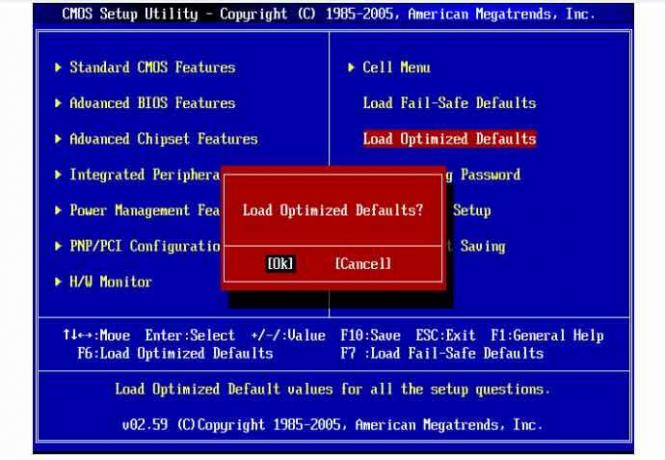
Промяна в множителя: Повече потребители ще намерят ръчното управление за по-изчерпателно по отношение на овърклока. Множителят на съотношението на процесора работи върху ядрата. Можете да промените множителя, като увеличите обхвата от 4 GHz на 4,8 GHz. След това отново пуснете тест за стрес във вашия компютър за справка.
Тествайте крайния лимит: След като промените множителя на съотношението на процесора на max (който трябва да е по-малък от максималната стойност по ред за да видите как работите с процесора на различни етапи от стрес теста), запазете промените и излезте от BIOS настройка. След това заредете прозорците си и отидете до основната температура, за да наблюдавате температурата на процесора си, след което отново използвайте софтуера Prime95. Изпълнете тест за изтезания и Blend тест, за да видите ефективността на процесора при максимално натоварване. Докато изпълнявате този тест, ако температурата на процесора ви е стабилна поне няколко минути, можете да започнете отново теста, като увеличите множителя, за да постигнете толкова висок овърклок.
Тест за овърклок: Ако има проблем със синия екран, трябва отново да преминете към настройката на BIOS, където ще видите VCore Voltage Mode. След това го променете на Фиксиран. Преди да направите това, трябва да проучите за процесора, който VCore може да вземе. След това сте увеличили напрежението с 0,01 волта стъпка по стъпка, докато успеете отново да стартирате и тествате стрес теста и да видите стабилността на максималната честота.

Бенчмаркинг: След стабилен овърклок, вие започнахте да сравнявате. Това може да отнеме понякога, но бъдете търпеливи след попълване на бенчмарк, можете да се насладите на вашия компютър с пълния му потенциал.



